Putem modifica meniul contextual al Windows 7 – optiunile ce apar cand facem click dreapta pe un fisier, folder, etc.- astfel incat sa putem dispune de cateva functii noi, extrem de utile. Pentru a ma face inteles cat mai bine va voi da eu exemplu:
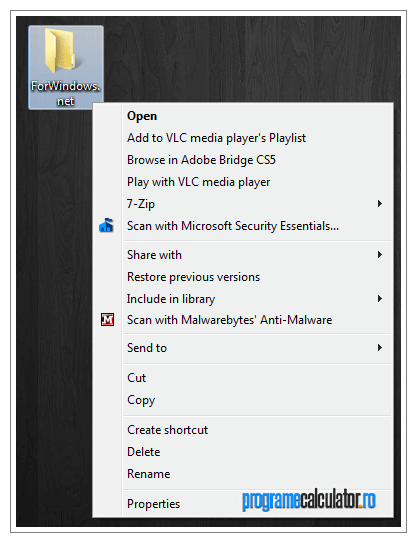 Pentru a salva imaginile prelucrate ce vor fi publicate pe unul din blogurile in care scriu am creat un folder numit „Blog”. In el pun acele imagini prelucrate deja, pe care, in momentul publicarii articolelor le voi utiliza pentru a le ilustra continutul. De obicei descarc de pe Internet un lot intreg de imagini si dupa vizualizare decid care dintre ele imi pot fi de folos, dupa care, le mut in folderul amintit mai devreme. Asta ce vrea sa spuna ?!? Vrea sa spuna ca pentru a muta o imagine dintr-un folder in altul ar tebui sa fac aleg optiunea „Cut”, sa accesez partitia „D”, sa deschid directorul „Multimedia”, apoi subdirectorul „Imagini” si in cele din urma folderul „Blog”, sau pur si simplu sa mentin in orice moment folderul deschis pentru a putea duce acolo elementele dorite. Dar de ce sa nu dispun eu de optiunile: „Sent to Blog” sau „Copy to folder” ?!? Ar fi totul mult mai simplu, nu ?!?
Pentru a salva imaginile prelucrate ce vor fi publicate pe unul din blogurile in care scriu am creat un folder numit „Blog”. In el pun acele imagini prelucrate deja, pe care, in momentul publicarii articolelor le voi utiliza pentru a le ilustra continutul. De obicei descarc de pe Internet un lot intreg de imagini si dupa vizualizare decid care dintre ele imi pot fi de folos, dupa care, le mut in folderul amintit mai devreme. Asta ce vrea sa spuna ?!? Vrea sa spuna ca pentru a muta o imagine dintr-un folder in altul ar tebui sa fac aleg optiunea „Cut”, sa accesez partitia „D”, sa deschid directorul „Multimedia”, apoi subdirectorul „Imagini” si in cele din urma folderul „Blog”, sau pur si simplu sa mentin in orice moment folderul deschis pentru a putea duce acolo elementele dorite. Dar de ce sa nu dispun eu de optiunile: „Sent to Blog” sau „Copy to folder” ?!? Ar fi totul mult mai simplu, nu ?!?
Astazi va voi vorbi despre Context Menu Enhancer; o aplicatie gratuita, compatibila cu Windows 7 de 32 si 64 bit care ne va permite sa adaugam cateva optiuni utile meniului contextual al acestui sistem de operare.
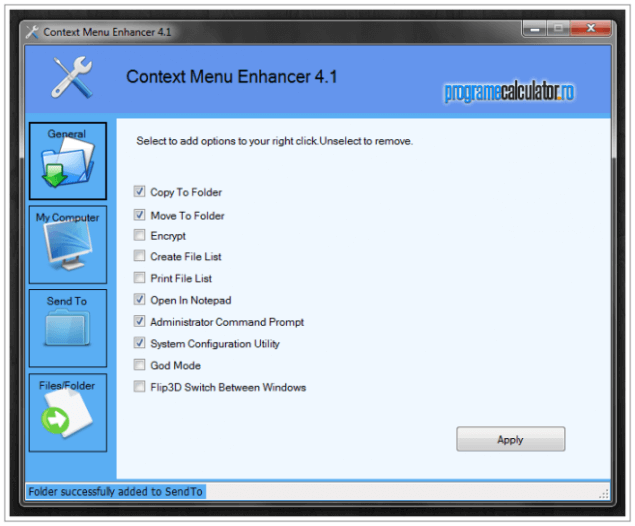 Dupa cum puteti vedea in imaginea de mai sus, in fereastra principala a aplicatiei dispunem deja de cateva optiuni utile ce vor putea fi activate bifand casuta dinaintea lor apoi apasand butonul „Apply”. Daca dorim ca in „Send to” sa adaugam mai multe optiuni, facem click pe butonul „Send to” si adaugam noile reguli prin intermediul butonului „Ad to send to” dupa care alegem destinul proaspetei functii:
Dupa cum puteti vedea in imaginea de mai sus, in fereastra principala a aplicatiei dispunem deja de cateva optiuni utile ce vor putea fi activate bifand casuta dinaintea lor apoi apasand butonul „Apply”. Daca dorim ca in „Send to” sa adaugam mai multe optiuni, facem click pe butonul „Send to” si adaugam noile reguli prin intermediul butonului „Ad to send to” dupa care alegem destinul proaspetei functii:
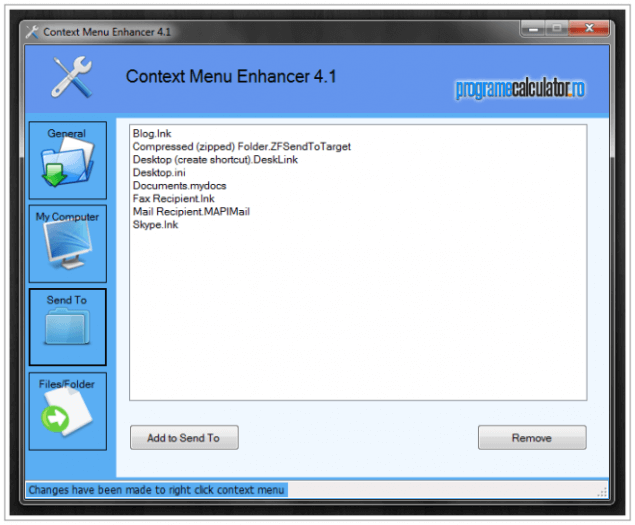 Dupa ce am creat toate functiile de care avem nevoie ne intoarcem la panoul „General” si facem click pe „Apply” pentru a confirma realizarea modificarilor. Inchidem aplicatia si verificam ca noile optiuni au fost adaugate:
Dupa ce am creat toate functiile de care avem nevoie ne intoarcem la panoul „General” si facem click pe „Apply” pentru a confirma realizarea modificarilor. Inchidem aplicatia si verificam ca noile optiuni au fost adaugate:
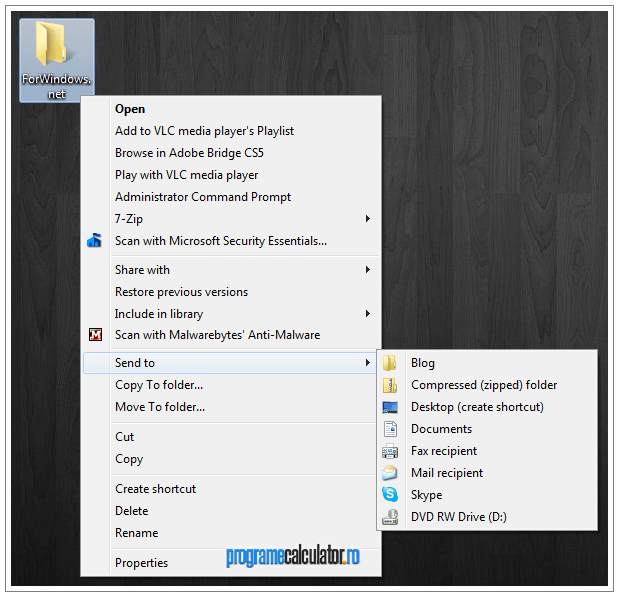 Simplu, nu ?!? Eh, aplicatia, asa cum am spus mai devreme, este gratuita si compatibila doar cu Windows 7. Ea poate fi descarcata de aici.
Simplu, nu ?!? Eh, aplicatia, asa cum am spus mai devreme, este gratuita si compatibila doar cu Windows 7. Ea poate fi descarcata de aici.